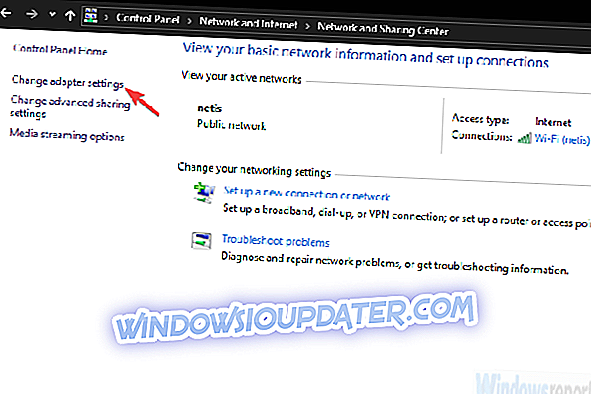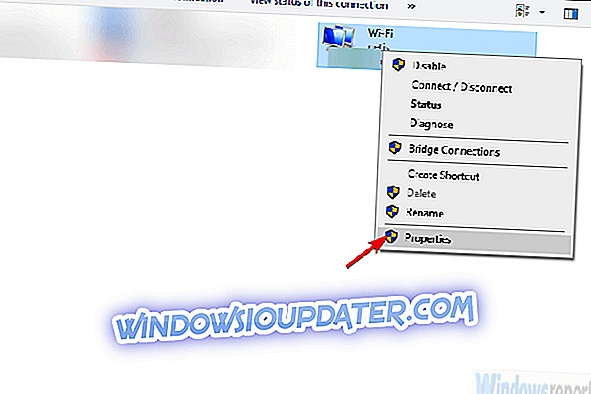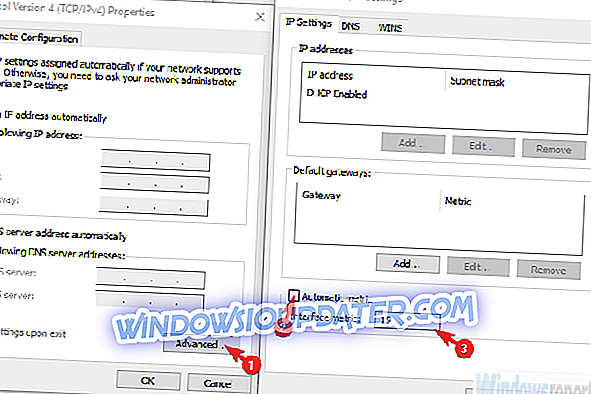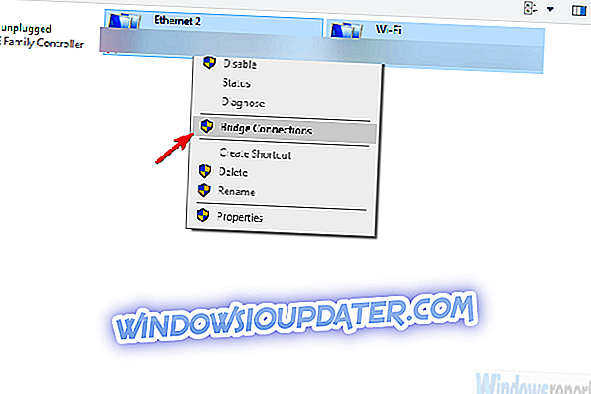मान लें कि आपके पास दो अलग-अलग आईएसपी से दो राउटर हैं और उनकी बैंडविड्थ को संयोजित करना चाहते हैं। या, दो अलग-अलग स्रोतों से एक वायरलेस और लैन नेटवर्क है और उन्हें एक के रूप में काम करना चाहते हैं। खैर, यह उल्लेखनीय है और यह काफी काम आ सकता है।
संभावनाएं सीमित नहीं हैं, लेकिन हम परिणाम हमेशा एक ही है: तेजी से कनेक्शन। विंडोज 10 पर दो इंटरनेट कनेक्शन को संयोजित करने के लिए, इसे करने के विभिन्न तरीके हैं। हमने कुछ स्पष्टीकरण के साथ, उन्हें नीचे सूचीबद्ध करना सुनिश्चित किया।
विंडोज 10 पर 2 इंटरनेट कनेक्शन कैसे संयोजित करें
- सिस्टम संसाधनों का उपयोग करें
- Connectify का उपयोग करें
- लोड-बैलेंसिंग राउटर के साथ प्रयास करें
विधि 1 - सिस्टम संसाधनों का उपयोग करें
दो इंटरनेट कनेक्शन को संयोजित करने की पहली विधि के लिए न तो किसी तृतीय-पक्ष सॉफ़्टवेयर और न ही विशिष्ट हार्डवेयर की आवश्यकता होती है। दो जुड़वा बच्चों के साथ, आप दो अलग-अलग इंटरनेट कनेक्शन को जोड़ सकते हैं या वैकल्पिक रूप से, उन्हें पुल कर सकते हैं। तो, वास्तव में दो विधियाँ हैं जिनका उपयोग किसी भी विंडोज कंप्यूटर पर एक में दो कनेक्शन मर्ज करने के लिए किया जा सकता है।
पहली विधि प्रणाली द्वारा किए गए मीट्रिक मूल्य कंप्यूटिंग से बचने के लिए संदर्भित करती है। इसका क्या मतलब है? ठीक है, अगर आपके पास एक ही समय में दो कनेक्शन हैं, तो विंडोज यह निर्धारित करने के लिए स्वचालित मीट्रिक मूल्य का उपयोग करेगा कि क्या कनेक्शन अधिक कुशल है और इसके साथ रहना है।
दूसरा कनेक्शन एक बैकअप के रूप में रहेगा, यदि प्राथमिक डिस्कनेक्ट या मेट्रिक्स पर काफी कम हो जाता है।
यहां आपको इसे काम करने के लिए क्या करना है:
- विंडोज सर्च बार में, कंट्रोल पैनल खोजें और खोलें।
- नेटवर्क और इंटरनेट चुनें।
- नेटवर्क और साझाकरण केंद्र खोलें और एडेप्टर सेटिंग्स बदलें का चयन करें।
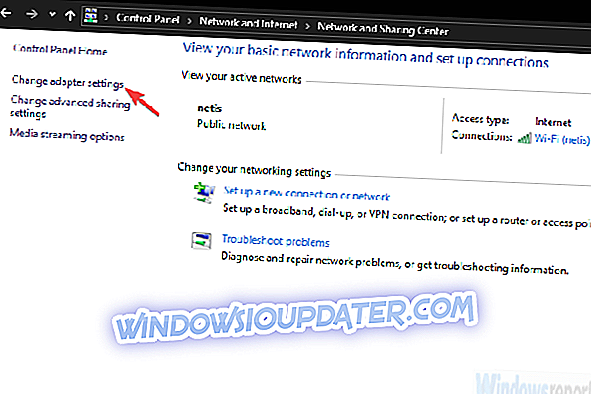
- अपने सक्रिय इंटरनेट कनेक्शन पर राइट-क्लिक करें और गुण खोलें।
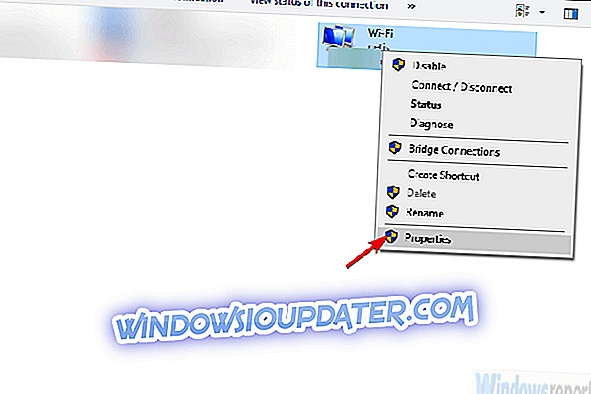
- इंटरनेट प्रोटोकॉल टीसीपी / आईपी संस्करण 4 को हाइलाइट करें और गुण क्लिक करें।
- उन्नत पर क्लिक करें।
- स्वचालित मीट्रिक बॉक्स को अनचेक करें और इंटरफ़ेस मीट्रिक क्षेत्र में 15 दर्ज करें।
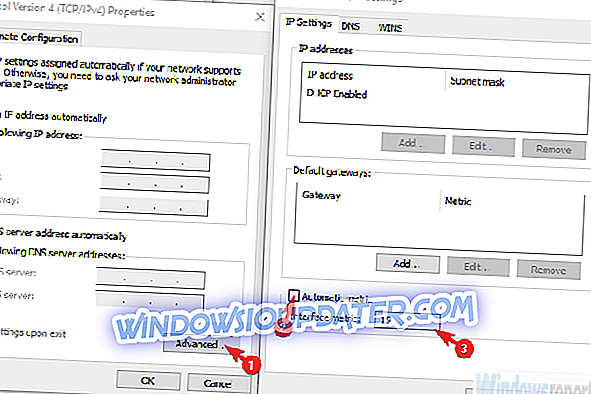
- परिवर्तनों की पुष्टि करें और सभी कनेक्शनों के लिए इसे दोहराएं ।
- दोनों कनेक्शनों को डिस्कनेक्ट करें और अपने पीसी को रिबूट करें।
- दोनों कनेक्शन कनेक्ट करें और सुधार देखें।
दूसरी विधि केवल दो LAN / WAN कनेक्शन पर लागू होती है और यह मूल रूप से दोहरे कनेक्शन के लिए दोनों कनेक्शनों को पाटती है। इसे स्थापित करने का तरीका यहां दिया गया है:
- नियंत्रण कक्ष > नेटवर्क और इंटरनेट > नेटवर्क और साझाकरण केंद्र > एडेप्टर सेटिंग्स बदलें पर नेविगेट करें।
- CTRL दबाएं और उन्हें हाइलाइट करने के लिए दोनों कनेक्शन क्लिक करें।
- किसी एक कनेक्शन पर राइट-क्लिक करें और ब्रिज कनेक्शन चुनें ।
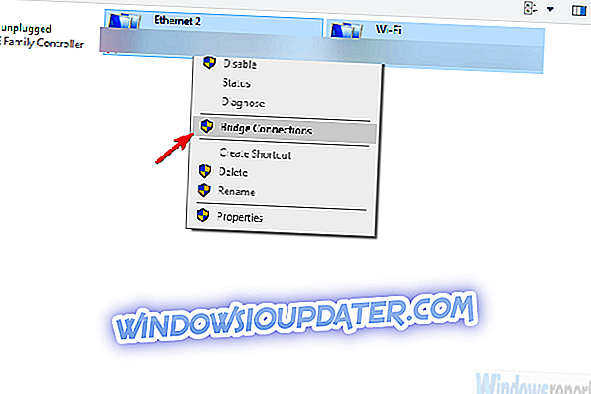
विधि 2 - कनेक्ट हॉटस्पॉट का उपयोग करें
कभी-कभी (पढ़ें: अक्सर) सिस्टम संसाधन अनुपालन नहीं करेंगे और आप तीसरे पक्ष के ऐप के साथ फंस जाएंगे। कुछ के लिए गैर-सिस्टम सॉफ़्टवेयर का उपयोग करना जितना आसान हो सकता है, यह थोड़ा अजीब हो सकता है, लेकिन बहुत सारे उपयोगकर्ता पहली विधि से दो में से किसी भी तरीके का उपयोग करने में सक्षम नहीं थे।
उन्होंने तीसरे पक्ष के ऐप का सहारा लेने का फैसला किया। अगर आपके साथ भी ऐसा है, तो हम जॉब के लिए गो-टू टूल के रूप में कनेक्टिफाई हॉटस्पॉट की सिफारिश कर सकते हैं।
Connectify वायरलेस हॉटस्पॉट्स, रेंज-एक्सटेंशन और कनेक्शन ब्रिजिंग के लिए एक ऑल-इन-वन टूल है। आवेदन कॉन्फ़िगर और उपयोग करने के लिए बल्कि सहज ज्ञान युक्त और सरल है। इस मामले में, मानक रूट किए गए एक्सेस के बजाय, हम दो इंटरनेट कनेक्शन को संयोजित करने के लिए ब्रिजेड के लिए जाएंगे।
कुछ साल पहले, दो अलग-अलग एप्लिकेशन थे - Connectify Hotspot और Connectify Dispatch, लेकिन अब सब कुछ एक ऐप में आता है। बेशक, यह एक उन्नत विकल्प है इसलिए एक मुफ्त संस्करण इसे काट नहीं करेगा। इसे चलाने के लिए आपको MAX संस्करण की आवश्यकता होगी।
यहां दो इंटरनेट कनेक्शनों को जोड़ने के लिए कनेक्ट हॉटस्पॉट को डाउनलोड, इंस्टॉल और कॉन्फ़िगर करना है:
- यहां से कनेक्ट करें हॉटस्पॉट डाउनलोड करें।
- इंस्टॉलर चलाएं।
- अपने सभी कनेक्शनों को जोड़ें और नेटवर्क एक्सेस के तहत ब्रिज मोड चुनें।
- बस! आपने अभी-अभी एक हॉटस्पॉट में संयुक्त अपने सभी कनेक्शनों की पूरी क्षमता को अनलॉक किया है।
विधि 3 - लोड-संतुलन राउटर के साथ प्रयास करें
अंत में, यदि आपके वर्कफ़्लो को एक विश्वसनीय और स्थिर कनेक्शन की आवश्यकता होती है, तो दो (या कई) कनेक्शनों को संयोजित करने का सबसे सुरक्षित तरीका एक लोड बैलेंस राउटर के साथ है। ये सभी आकार और रूपों में आते हैं, कुछ विभिन्न आईएसपी द्वारा भी पेश किए जाते हैं। टीपी-लिंक-वे सबसे सस्ती हैं, लेकिन आप सिस्को या यूटीटी के साथ जा सकते हैं। यह आपकी जरूरतों और बजट पर निर्भर करता है।
एक बार जब आप लोड-बैलेंसिंग राउटर का अधिग्रहण कर लेते हैं, तो प्रक्रिया सरल होती है। कई कनेक्शन मर्ज करने के लिए बस WAN / LAN का उपयोग करें। करने के लिए कुछ मामूली चीजें हो सकती हैं, कॉन्फ़िगरेशन-वार, लेकिन आपको कुछ ही मिनटों में जाना अच्छा होना चाहिए। याद रखने वाली महत्वपूर्ण बात यह है कि IP पते राउटर और आपके द्वारा मर्ज किए जा रहे इंटरनेट कनेक्शन के लिए समान नहीं हो सकते हैं।
इसके साथ ही, हम इस लेख को समाप्त कर सकते हैं। यदि आपके कोई प्रश्न या सुझाव हैं, तो नीचे दिए गए टिप्पणी अनुभाग में हमें बताने के लिए स्वतंत्र महसूस करें। हम आपके उत्तर की प्रतीक्षा में हैं।